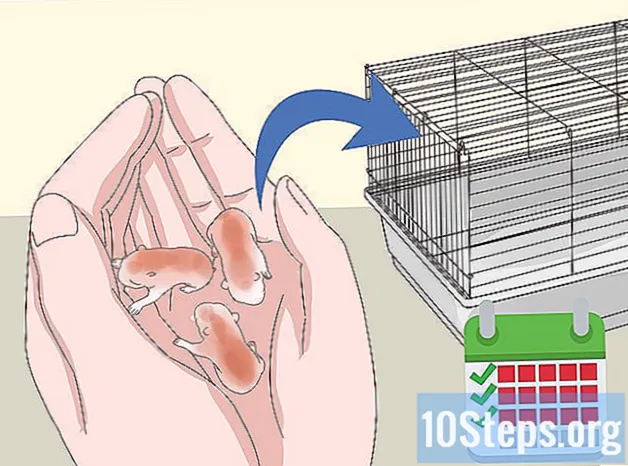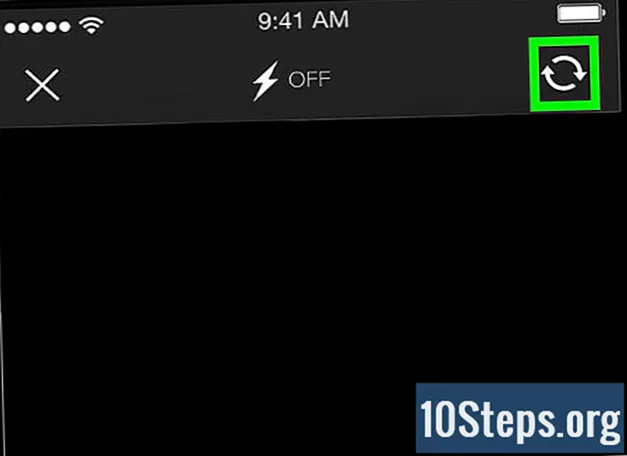Sisu
Outlook Express oli Internet Explorerisse enne versiooni 7.0 lisatud e-posti kliendi nimi. Seda levitati sageli enne Windows Vistat välja antud Microsofti operatsioonisüsteemidega. Outlook Express nimetati Windows Vista väljaandmiseks ümber Windows Mailiks ja enne Windows 7 väljaandmist taas Windows Live Mailiks. Mõned Microsofti operatsioonisüsteemide kasutajad, kes olid enne Windows Vistat, võivad piiramise huvides soovida eemaldada Outlook Expressi kasutaja juurdepääs funktsioonile või vältimaks kokkusobimatust teiste eelistatud e-posti klientidega. Järgige neid samme, et teada saada, kuidas desinstallida Outlook Express Windows XP-st, Windows Server 2000-st ja Windows Server 2003-st.
Sammud
1. meetod 4st: peidetud failide ja kaustade kuvamine

Juurdepääs valikule "Peida failid ja kaustad". Outlook Expressi arvutist eemaldamiseks peate suutma vaadata süsteemifaile ja kaustu, mis on vaikimisi konfiguratsiooniseadete järgi peidetud. Topeltklõpsake juhtpaneelil ikooni Minu arvuti.
Kuva peidetud failid ja kaustad. Valige menüüst Tööriistad Kausta suvandid ja klõpsake vahekaarti Vaade. Jaotises "Peida failid ja kaustad" valige suvand "Kuva peidetud failid ja kaustad", seejärel tühjendage märkeruut "Peida tuntud failitüüpide laiendused".
2. meetod 4-st: nimetage Windows Exploreri kaustad ümber

Juurdepääs kausta Windows Explorer. Valige menüüst Start tarvikud ja seejärel Windows Explorer.
Leidke Windows Exploreri kaustast järgmised kaustad. Sisestage oma kasutajanimi kõikjal, kus kuvatakse "kasutajanimi".
- Leidke C: Program Files Common Files Microsoft Shared Stationery.
- Minge C: Documents and Settings kasutajanimi Application Data Identities.
- Leidke C: Documents and Settings kasutajanimi Application Data Microsoft Address Book.
Nimetage iga kaust ümber. Sisestage kausta nime alguses ingliskeelne sõna "old", millele järgneb "allakriips" (vana_). Muutke iga kausta nime järgmiste näidete järgi.
- Nimetage see ümber nimeks C: Program Files Common Files Microsoft Shared old_Stationery.
- Muutke nimeks C: Documents and Settings kasutajanimi Application Data old_Identities.
- Määrake uus nimi kaustale C: Documents and Settings kasutajanimi Application Data Microsoft old_address Book.
Meetod 3/4: Kustutage Outlook Expressi registrivõtmed
Eemaldage Outlook Expressi kirjed Windowsi registrist. Avage menüü Start ja valige Run. Tippige väljale "Ava" käsk "regedit" ja vajutage sisestusklahvi. Leidke loendist järgmised registrivõtmed ja eemaldage neist paremklõpsates ja valides menüüst suvandi "Kustuta".
- Leidke ja kustutage kirje HKEY_LOCAL_MACHINE Software Microsoft Outlook Express.
- Leidke ja eemaldage kirje HKEY_LOCAL_MACHINE Software Microsoft WAB.
- * Otsige ja kustutage kirje HKEY_CURRENT_USER Software Microsoft Outlook Express.
- Leidke ja kustutage kirje HKEY_CURRENT_USER Identities.
- Leidke ja eemaldage kirje HKEY_CURRENT_USER Software Microsoft WAB.
- Otsige ja kustutage kirje HKEY_LOCAL_MACHINE Software Microsoft Active Setup Installed Components {44BBA840 - CC51 -11CF- AAFA - 00AA00B6015C}.
Meetod 4/4: Nimetage Outlook Expressi faililaiendid ümber
Leidke ja nimetage vajalikud faililaiendid ümber. Valige menüüst Start otsingufunktsioon ja valige suvand "Failid või kaustad". Sisestage otsinguväljale kõik järgmised failinimed ja vajutage sisestusklahvi. Pange tähele, et iga tehtud otsingu kohta kuvatakse kaks tulemust. Outlook Expressi eemaldamiseks peate mõlema tulemuse jaoks faililaiendeid muutma.
- Juurdepääs failile nimega inetcomm.dll ja muutke see nimeks Inetcomm.old.
- Otsige üles fail nimega MSOEACCT.DLL ja asendage laiendus "dll" väärtusega "vana".
- Leidke fail Msoert2.dll ja nimetage see ümber msoert2.old.
- Juurdepääs failile nimega msoe.dll ja muutke see failiks msoe.old.
- Otsige üles fail msimn.exe ja asendage laiendus “exe” tekstiga “vana”.
- Leidke fail oeimport.dll ja nimetage see ümber nimeks oeimport.old.
- Juurdepääs failile nimega Oemiglib.dll ja muutke see failiks oemiglib.old.
- Otsige üles fail oemig50.exe ja nimetage see ümber oemig50.old.
- Leidke fail Setup50.exe ja asendage laiendus "exe" väärtusega "vana".
- Juurdepääs failile nimega wab.exe ja muutke see failiks wab.old.
- Otsige üles fail wabfind.dll ja asendage laiendus "dll" väärtusega "vana".
- Leidke fail wabimp.dll ja nimetage see ümber wabimp.old.
- Juurdepääs failile nimega Wabmig.exe ja muutke see failiks wabimp.old.
- Otsige üles fail Csapi3t1.dll ja asendage laiend “dll” väärtusega “vana”.
- Juurdepääs failile nimega directdb.dll ja nimetage see ümber directdb.old.
- Otsige üles fail wab32.dll ja muutke see failiks wab32.dll.
- Leidke fail wab32res.dll ja asendage laiend “dll” väärtusega “vana”.
Näpunäited
- Outlook Expressi desinstallimiseks vajalike funktsioonide kasutamiseks peate olema sisse logitud administraatorina.
- Enne alustamist varundage kindlasti operatsioonisüsteem, seadistades taastepunkti.
Hoiatused
- Windows Vista eelmistes versioonides on Outlook Express täielikult integreeritud ja jagab mitut vastastikust sõltuvust teiste operatsioonisüsteemi programmide ja ressurssidega. Outlook Expressi arvutist eemaldamine võib põhjustada mõnede funktsioonide õige töö lõpetamise.